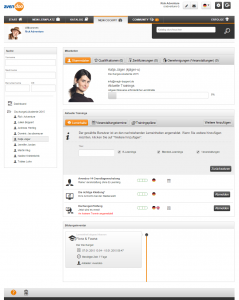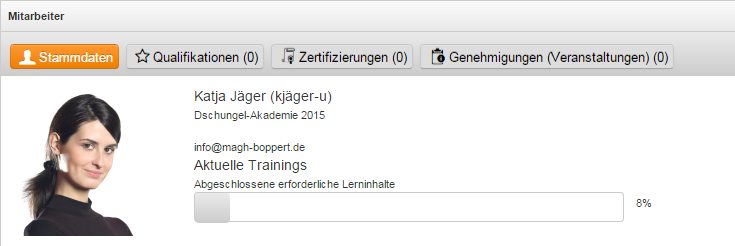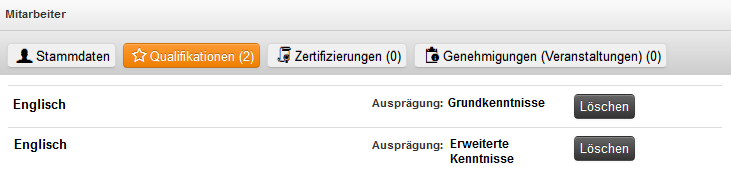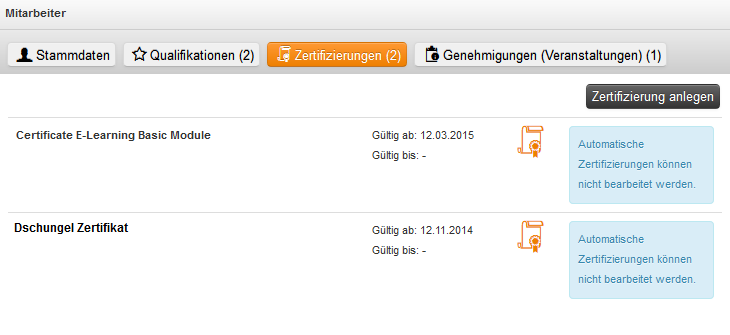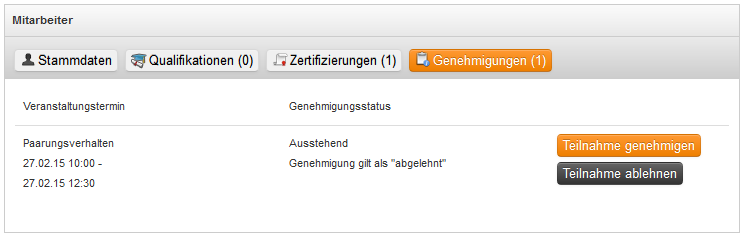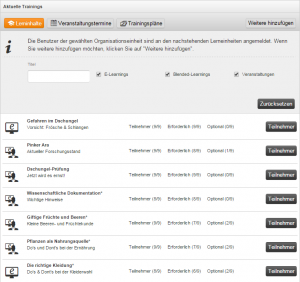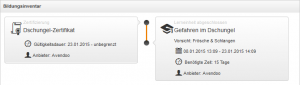Sie haben einen einzelnen Benutzer im Kategoriebaum ausgewählt. Danach werden Ihnen zunächst drei Bereiche bzgl. des jeweiligen Mitarbeiters angezeigt.
- Mitarbeiter
- aktuelle Trainings
- Bildungsinventar
Mitarbeiter
Der Bereich Mitarbeiter verfügt über vier Reiter:
Stammdaten
Qualifikationen
Zertifizierungen
Genehmigungen (Veranstaltungen)
Aktuelle Trainings
Im zweiten Abschnitt sehen Sie aktuellen Trainings des Mitarbeiters auf 3 Reitern können Sie sich die aktuellen
Lerninhalte
Veranstaltungstermine
Trainingspläne
anzeigen lassen. Genaueres zu dieser Ansicht und Ihrer Funktion finden Sie hier: Aktuelle Trainingseinheiten eines Mitarbeiters.
Bildungsinventar
Im letzten Abschnitt wird das Bildungsinventar dargestellt, welches eine Zeitleiste abbildet. Somit finden Sie die aktuellen Einträge Ihrer Mitarbeiter immer an oberster Stelle. In dieser Zeitleiste sind sowohl die erreichten Qualifikationen und Zertifizierungen, als auch die abgeschlossenen Lerneinheiten eines Mitarbeiters zu sehen.